- Kennisbank
- Rapportage en gegevens
- Rapporten
- Kopersintentie configureren
Kopersintentie configureren
Laatst bijgewerkt: 2 december 2025
Beschikbaar met elk van de volgende abonnementen, behalve waar vermeld:
-
Marketing Hub Starter, Professional, Enterprise
-
Sales Hub Starter, Professional, Enterprise
-
Service Hub Starter, Professional, Enterprise
-
Data Hub Starter, Professional, Enterprise
-
Content Hub Starter, Professional, Enterprise
-
Commerce Hub Professional, Enterprise
-
HubSpot-credits vereist voor bepaalde functies
-
Vereiste seats
Let op: kopersintentie kan worden gebruikt met gekochte credits OF een stoelplan met credits. Het hoeft niet allebei te zijn.
Voordat je kopersintentie gebruikt, moet je je doelmarkten en intentiecriteria instellen. Je kunt ook extra functies configureren, zoals auto-add om bedrijven uit je opgeslagen weergaven automatisch toe te voegen aan je CRM, statische segmenten en workflows, e-mail digests instellen en bevestigen dat je HubSpot trackingcode is geïnstalleerd en met succes afvuurt op je website.
Voordat je begint
Houd rekening met het volgende voordat je aan de slag gaat met de intentie van de koper:
- Om kopersintentie te gebruiken, moet je de HubSpot trackingcode installeren.
- Als je de intentie van de koper wilt bewerken, moet je de machtiging Bewerken hebben.
- Het is aan te raden om de site-domeinen toe te voegen voor de websites waarop je bezoekers wilt volgen. Het is ook aan te raden om tracking te beperken tot deze specifieke domeinen bij het gebruik van buyer intent.
- Om te voldoen aan de wetgeving inzake gegevensbescherming, moet u mogelijk een cookie-toestemmingsbanner op uw eigen website installeren.
Let op: als het gebruik van HubSpot Credits is gepauzeerd, lees dan hoe je het kunt inschakelen voor Buyer Intent.
Gebruikersrechten beheren
Om de kopersintentie te configureren, heb je kopersintentmachtigingen nodig. Als deze rechten zijn uitgeschakeld, worden de configuratieopties grijs weergegeven.
- Klik in je HubSpot-account op het settings instellingen-pictogram in de bovenste navigatiebalk.
- Navigeer in het menu aan de linkerkant van de zijbalk naar Users & Teams.
- Klik in de gebruikerstabel op een gebruikersrecord en klik vervolgens op het tabblad Toegang .
- Klik onder Machtigingen op Machtigingen bewerken.
- Gebruik de zoekbalk in het menu aan de linkerkant om te zoeken naar Buyer Intent-machtigingen . Klik vervolgens om de schakelaar Intentie koper aan of uit te zetten.
Een markt toevoegen
Markten stellen je in staat om te bepalen welke bedrijven het beste bij je bedrijf passen aan de hand van belangrijke bedrijfskenmerken zoals industrie, bedrijfslocatie, aantal werknemers en meer. Gebruik markten in kopersintentie om high-fit bedrijven te segmenteren die high-intent pagina's op je website bezoeken.
Leer hoe je markten kunt instellen voor kopers- en onderzoeksintenties.
Criteria voor bezoekersintentie instellen
Bedrijven die aan een van de geconfigureerde intentiecriteria voldoen, worden aangemerkt als bedrijven die intentie tonen. U kunt maximaal 10 unieke criteria voor bezoekersintentie aanmaken.- Ga in je HubSpot-account naar Marketing > Kopersintentie.
- Klik bovenaan op het tabblad Configuratie .
- Klik in het gedeelte Intentie op Criteria voor bezoekersintentie toevoegen of Criteria voor bezoekersintentie bewerken.
- Typ de naam van het criterium in het tekstvak.
- Stel op het tabblad Inclusions je intentiecriteria in:
- Paginapad: het paginapad van de websitepagina die moet worden opgenomen in de intentiecriteria. Om bijvoorbeeld alle bedrijven die je prijzenpagina hebben bekeken op de pagina te zetten, kun je het paginapad instellen op Pad is gelijk aan /prijzen.
- Klik op het vervolgkeuzemenu en selecteer je Operator. Je kunt kiezen uit de volgende opties:
- Pad is gelijk aan
- Pad is niet gelijk aan
- Pad bevat
- Pad bevat geen
- Pad begint met
- Selecteer een of al je domeinen in het vervolgkeuzemenu.
- Voer je paginapad in het veld in.
- Klik op het vervolgkeuzemenu en selecteer je Operator. Je kunt kiezen uit de volgende opties:
- Minimumaantal bezoeken: het minimumaantal paginabezoeken van hetzelfde bedrijf om te kunnen spreken van intentie.
- Minimumaantal bezoekers: het minimumaantal unieke bezoekers van hetzelfde bedrijf dat je pagina heeft bezocht om in aanmerking te komen voor het tonen van intentie.
- Tijdsperiode: het tijdsbestek waarin de websitebezoeken hebben plaatsgevonden. Je kunt alleen tijdsbestekken instellen binnen de laatste 90 dagen.
- Land: filter bedrijven op het land dat wordt geïdentificeerd aan de hand van het IP-adres van websitebezoekers.
- Paginapad: het paginapad van de websitepagina die moet worden opgenomen in de intentiecriteria. Om bijvoorbeeld alle bedrijven die je prijzenpagina hebben bekeken op de pagina te zetten, kun je het paginapad instellen op Pad is gelijk aan /prijzen.
- Klik op Een pad toevoegen om extra intentiecriteria toe te voegen.
- Om pagina's uit te sluiten, kun je ook uitsluitingscriteria instellen. Klik bovenaan op het tabblad Uitsluitingen . Stel vervolgens je uitsluitingen in:
- Paginapad: het paginapad van de websitepagina die moet worden uitgesloten in de intentiecriteria. Om bijvoorbeeld alle bezoekers uit te sluiten die je carrièrepagina hebben bezocht in plaats van productpagina's, kun je de criteria instellen op Sluit pagina's uit waarvan het pad gelijk is aan /careers.
- Klik op het vervolgkeuzemenu en selecteer je Operator. Je kunt kiezen uit de volgende opties:
- Sluit pagina's uit waarvan het pad gelijk is aan
- Sluit pagina's uit waarvan het pad niet gelijk is aan
- Pagina's uitsluiten waar het pad
- Pagina's uitsluiten waar het pad geen
- Pagina's uitsluiten waarvan het pad begint met
- Selecteer een of al uw domeinen in het vervolgkeuzemenu
- Klik op het vervolgkeuzemenu en selecteer je Operator. Je kunt kiezen uit de volgende opties:
-
- Voer je paginapad in het veld in.
- Minimumaantal bezoeken: het minimumaantal paginabezoeken van hetzelfde bedrijf om te kunnen spreken van intentie.
- Minimumaantal bezoekers: het minimumaantal unieke bezoekers van hetzelfde bedrijf dat je pagina heeft bezocht om in aanmerking te komen voor het tonen van intentie.
- Tijdsperiode: het tijdsbestek waarin de websitebezoeken hebben plaatsgevonden. Je kunt alleen tijdsbestekken instellen binnen de laatste 90 dagen.
- Paginapad: het paginapad van de websitepagina die moet worden uitgesloten in de intentiecriteria. Om bijvoorbeeld alle bezoekers uit te sluiten die je carrièrepagina hebben bezocht in plaats van productpagina's, kun je de criteria instellen op Sluit pagina's uit waarvan het pad gelijk is aan /careers.
- Klik op Een pad toevoegen om extra intentiecriteria toe te voegen.
- Klik op Verwijderen om een intentiecriterium te verwijderen.
- Klik onderaan op Opslaan nadat u uw intentiecriteria hebt ingesteld.
- Een aangepaste eigenschap gebruiken om de intentiecriteria van een bedrijf aan te geven:
- Klik bovenaan op het tabblad Instellingen .
-
- Als dit de eerste keer is dat u een intentie-eigenschap instelt, voer dan in het veld Eigenschaplabel een label in voor uw intentie-eigenschap.
-
- Om een bestaande eigenschap in de eigenschap-editor te bekijken en te bewerken, klikt u op de eigenschap Bewerken.
-
- Klik onderaan op Opslaan nadat u uw instellingen hebt bijgewerkt. Gebruik de eigenschap vervolgens in andere HubSpot tools. Je kunt de eigenschap bijvoorbeeld gebruiken om een actief segment te maken of bedrijven in een workflow in te schrijven.
Let op: na het instellen van je intentie-eigenschap, blijven de toegangsrechten voor de gebruikerseigenschap van toepassing.
- De intentiecriteria verschijnen nu in de tabel Intentiecriteria. Klik om een van de criteria uit te breiden om alle opgenomen domeinen en paginapaden te zien.
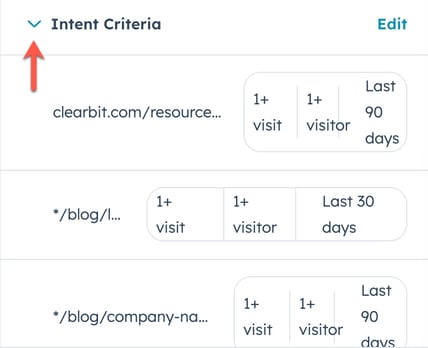
Intentieaanbevelingen herzien
Gebruik intentie-aanbevelingen om uw webpagina's met de hoogste conversie te identificeren. Deze websitepaginapaden correleren meestal met een hogere koopbereidheid.
Wanneer bedrijven de geselecteerde doelstadia bereiken binnen het ingestelde venster voor het behalen van het doel, worden de vorige 7 dagen met pageviews van het bedrijf geanalyseerd om aanbevelingen te identificeren.
- Navigeer in je HubSpot-account naar Marketing > Buyer Intent.
- Klik bovenaan op het tabblad Configuratie .
- Klik in het gedeelte Intentie op Intentiecriteria bewerken.
- Klik bovenaan op de tab Aanbeveling .
- Stel je aanbevelingen in.
- Klik op het vervolgkeuzemenu Doelstadia en selecteer de pijplijngeoriënteerde fasen in de levenscyclus van het bedrijf die je wilt gebruiken.
- Klik op het vervolgkeuzemenu van het venster Doel bereikt en selecteer een datumbereik.
- Na het configureren van je aanbevelingsinstellingen kun je in de tabel de volgende statistieken voor elke aanbeveling bekijken.
- Paginapad: het paginapad van de websitepagina die aan de aanbevelingscriteria voldoet.
- Conversie: deze metriek wordt berekend door het aantal conversies te delen door het aantal bedrijven dat een specifiek pad heeft bezocht.
- Vertrouwen: deze metriek wordt berekend door het conversiepercentage van de pagina te vergelijken met het basisconversiepercentage. Voor de basisconversie wordt de startpagina van de website gebruikt. Pagina's die hoger converteren dan de basislijn worden beschouwd als goede kandidaten voor bedrijven die intentie tonen.
- Bedrijven die al zijn toegevoegd in de inclusies of exclusies voor intentiecriteria worden getagd als Included of Excluded.
- Klik op Verwijderen om een pagina uit de intentiecriteria te verwijderen.
- Om een aanbeveling aan je intentiecriteria toe te voegen, klik je op Toevoegen aan. Selecteer vervolgens de operator voor de intentiecriteria.

Automatisch toevoegen instellen
Als je HubSpot Credits hebt, kun je buyer intent zo instellen dat bedrijven uit je opgeslagen weergaven automatisch worden toegevoegd aan je CRM of statische segmenten, of automatisch worden ingeschreven in workflows.
Bij het instellen van automatisch toevoegen en het toevoegen van bedrijven vanuit buyer intent aan je CRM-records, heeft het gebruikersaccount superbeheerdersrechten of rechten voor het verrijken van records nodig.
Let op: automatisch toevoegen voegt alleen bedrijven toe die in je opgeslagen weergaven terechtkomen nadat je automatisch toevoegen hebt ingeschakeld. Niet alle bestaande bedrijven in je opgeslagen weergaven worden toegevoegd.
Automatisch toevoegen instellen:
- Navigeer in je HubSpot-account naar Marketing > Buyer Intent.
- Klik bovenaan op het tabblad Configuratie .
- Klik in het gedeelte Bedrijven automatisch toevoegen op Automatisch toevoegen instellen. Of klik op Beheren naast de auto-add die je wilt bewerken.
- Klik in het rechterpaneel op het vervolgkeuzemenu Selecteer een opgeslagen weergave en selecteer een weergave. Meer informatie over opgeslagen weergaven in kopersintentie.
- Klik om de schakelaar Automatisch toevoegen van bedrijven inschakelen aan te zetten.
- Schakel in het gedeelte Bestemming de selectievakjes naast de volgende opties in:
- CRM: bedrijven uit de weergave automatisch toevoegen aan je CRM. Standaard wordt deze optie ingeschakeld als een van de andere optoins is geselecteerd, zelfs als de weergave alleen records bevat die al in je CRM staan.
- Statisch segment: bedrijven uit de weergave automatisch toevoegen aan een statisch segment.
- Klik op het vervolgkeuzemenu Selecteer een statisch segment en selecteer een statisch segment.
- Om deze bedrijven toe te voegen aan een ander statisch segment, klik je op + Toevoegen aan ander statisch segment.
- Klik op het pictogram Verwijderen om een statisch segment te verwijderen.
- Workflow: schrijft bedrijven uit de weergave automatisch in een workflow in. Als je deze optie selecteert, hoef je geen inschrijftrigger in de workflow in te stellen.
- Klik op het vervolgkeuzemenu Inschrijven in workflow en selecteer een workflow.
- Klik op het pictogram Verwijderen om een workflow te verwijderen.
- Elk nieuw, volledig verrijkt bedrijf dat je vanuit buyer intent toevoegt aan je CRM verbruikt HubSpot Credits. Om het aantal bedrijven dat per maand kan worden toegevoegd aan je CRM te beperken:
- Klik om de optie Optioneel: Een maandelijkse limiet afdwingen aan te zetten. Het tijdsbestek van een maand komt overeen met je maandelijkse HubSpot Credit gebruiksperiode.
- Voer in het veld Limiet maandelijks automatisch toevoegen het getal in waarmee je de limiet wilt instellen.
- Klik onderaan op Opslaan nadat u uw auto-add hebt ingesteld.
Wanneer bedrijven worden toegevoegd aan je CRM via auto-add, worden de volgende eigenschappen automatisch ingevuld:
- Opname bron: Koper-Intent
- Recordbrongegeven 1: de naam van het opgeslagen aanzicht in buyer intent dat wordt gebruikt bij het instellen van de auto-add.
- Opnamebron detail 2: Automatisch toevoegen
- Bedrijfseigenaar: de eigenaar wordt leeg gelaten zodat u deze kunt toewijzen aan de gebruiker van uw voorkeur.
/KB%20-%20Autoadd%20Limit.png?width=293&height=661&name=KB%20-%20Autoadd%20Limit.png)
Controleer uw instellingen voor automatisch toevoegen
Om uw instellingen voor automatisch toevoegen te bekijken en te bewerken:
- Ga in je HubSpot-account naar Marketing > Kopersintentie.
- Klik bovenaan op het tabblad Configuratie .
- Controleer de gezondheid van uw auto-add's in de sectie Auto-add bedrijven . Wanneer u uw geconfigureerde instellingen voor automatisch toevoegen bekijkt:
- Ingeschakeld: de auto-add is ingeschakeld en wordt uitgevoerd.
- Uitgeschakeld: de schakelaar Automatisch bedrijven toevoegen inschakelen is uitgeschakeld.
- Kredietlimiet bereikt: de optie: Handhaaf een maandelijkse kredietlimietschakelaar is ingeschakeld en heeft de ingestelde limiet voor de maand geraakt.
- Configuratiefout: er is een fout gekoppeld aan de CRM, segmenten of workflows die zijn gekoppeld aan de auto-add.
- Wanneer u uw bestemmingen bekijkt die zijn gekoppeld aan de auto-add:
- Ingeschakeld: het segment of de workflow is correct geconfigureerd
- Werkstroom/segment niet gevonden: het segment of de werkstroom bestaat niet meer.
- Klik op Beheren om een auto-add te bewerken.

Automatische aanvullingen voor bestaande bedrijven in je opgeslagen weergaven
Met auto-add backfill kun je bedrijven die al bestaan in je opgeslagen weergaven toevoegen aan je CRM, segmenten of workflows, waardoor de automatisering verder gaat dan alleen nieuwe vermeldingen.
Om auto-add's voor bestaande bedrijven in uw opgeslagen weergaven op te vullen:
- Ga in je HubSpot-account naar Marketing > Kopersintentie.
- Klik bovenaan op het tabblad Configuratie .
- Doe een van de volgende dingen in het gedeelte Bedrijven automatisch toevoegen :
- Automatische toevoegingen voor bestaande bedrijven aanvullen in een nieuwe opgeslagen weergave:
- Automatisch toevoegen instellen.
- Klik in de rechterzijbalk op Backfill.
- Er verschijnt een dialoogvenster.
- Om auto-add's voor bestaande bedrijven in een bestaande opgeslagen weergave opnieuw in te vullen:
- Klik op Beheren naast een van de opgeslagen weergaven.
- Klik in de rechterzijbalk op Backfill.
- Er verschijnt een dialoogvenster.
- Automatische toevoegingen voor bestaande bedrijven aanvullen in een nieuwe opgeslagen weergave:
- In het dialoogvenster Backlog je opgeslagen weergave :
- Als je genoeg HubSpot Credits hebt, kun je klikken op + Queue backfill.
- Als je niet genoeg HubSpot Credits hebt, klik je op Credits kopen.
- Als deze actie je kredietlimiet overschrijdt en je alleen deze backfill wilt omzeilen, klik dan op het selectievakje en vervolgens op + Backfill in wachtrij.
Let op: wanneer je de kredietlimiet voor een backfill omzeilt, gaat het proces door totdat het totale aantal bedrijven dat je hebt geselecteerd of het maandelijkse kredietlimiet van je account is bereikt, afhankelijk van wat het eerst wordt bereikt. Als je account is ingesteld voor automatische upgrades of overschrijdingen, kan het overschrijden van je oorspronkelijke credits via deze omleiding resulteren in extra kosten wanneer de backfill wordt voltooid.
Beheer je e-mails
Om dagelijkse, wekelijkse of maandelijkse e-mailverzamelingen van bedrijven in je opgeslagen weergaven in te stellen:
- Navigeer in je HubSpot-account naar Marketing > Buyer Intent.
- Klik bovenaan op het tabblad Configuratie .
- Klik in de sectie E-mailuitnodigingen op Een e-mailuitnodiging toevoegen. Of klik op Beheren naast het e-mailoverzicht dat je wilt bewerken.
- Klik in het rechterpaneel op het vervolgkeuzemenu Selecteer een opgeslagen weergave en selecteer een weergave. Meer informatie over opgeslagen weergaven in kopersintentie.
- Klik om de schakelaar Email digest inschakelen aan te zetten.
- Selecteer in het gedeelte E-mail digestmodus een van de volgende opties:
- Recente bezoeken: als je HubSpot Credits hebt, kun je een overzicht ontvangen van de bedrijven in je opgeslagen weergave die je website het meest recent hebben bezocht.
- Meeste bezoeken: ontvang een overzicht van de bedrijven in uw opgeslagen weergave die uw website het meest hebben bezocht.
- Klik op het vervolgkeuzemenu Frequentie en selecteer Dagelijks, Wekelijks of Maandelijks. Voor alle opties wordt het e-mailoverzicht standaard om 10:00 uur lokale tijd verzonden.
- Als je Wekelijks hebt geselecteerd, kun je de dag van de week selecteren waarop je de samenvatting per e-mail wilt ontvangen.
- Als je Maandelijks hebt geselecteerd, wordt de samenvatting per e-mail standaard op de eerste van de maand om 10:00 uur lokale tijd verzonden.
- Klik op het vervolgkeuzemenu Ontvanger en selecteer de gebruikers die je het e-mailoverzicht wilt laten ontvangen.
- Om het e-mailoverzicht te verwijderen, klikt u rechtsonder op Verwijderen.
- Nadat je je e-mailbericht hebt ingesteld, klik je op Maak e-mailbericht of Wijzigingen opslaan.
Let op: de samenvatting per e-mail wordt alleen verzonden als er bedrijven zijn gekoppeld aan je geselecteerde opgeslagen weergaven. Als er geen nieuwe bedrijven zijn met Recente bezoeken of Meeste bezoeken binnen je opgeslagen weergaven, wordt het e-mailoverzicht niet verzonden.
Bedrijven uitsluiten van kopersintentie
Als je HubSpot Credits hebt, kun je tot 100 domeinen uitsluiten van het kopersintentieoverzicht en de tabbladen bedrijven, opgeslagen weergaven, auto-add en e-mailverzamelingen, zelfs als ze al bestaan in je CRM.
Bedrijven uitsluiten op domein:
- Ga in je HubSpot-account naar Marketing > Kopersintentie.
- Navigeer naar het tabblad Configuratie .
- Klik in de sectie Uitsluitingen rechtsboven op Uitsluitingen toevoegen .
- Typ een domein in het rechterpaneel.
- Klik op Opslaan.
Automatische aanvullingen voor bestaande bedrijven in je opgeslagen weergaven
Met auto-add backfill kun je bedrijven die al bestaan in je opgeslagen weergaven toevoegen aan je CRM, segmenten of workflows, waardoor de automatisering verder gaat dan alleen nieuwe vermeldingen.
Om auto-add's voor bestaande bedrijven in uw opgeslagen weergaven op te vullen:
- Ga in je HubSpot-account naar Marketing > Kopersintentie.
- Klik bovenaan op het tabblad Configuratie .
- Doe een van de volgende dingen in het gedeelte Bedrijven automatisch toevoegen :
- Automatische toevoegingen voor bestaande bedrijven aanvullen in een nieuwe opgeslagen weergave:
- Automatisch toevoegen instellen.
- Klik in de rechterzijbalk op Backfill.
- Er verschijnt een dialoogvenster.
- Om auto-add's voor bestaande bedrijven in een bestaande opgeslagen weergave opnieuw in te vullen:
- Klik op Beheren naast een van de opgeslagen weergaven.
- Klik in de rechterzijbalk op Backfill.
- Er verschijnt een dialoogvenster.
- Als je genoeg HubSpot Credits hebt, kun je in het dialoogvenster klikken op + Queue backfill. Als je niet genoeg HubSpot Credits hebt, klik je op Credits kopen.
- Automatische toevoegingen voor bestaande bedrijven aanvullen in een nieuwe opgeslagen weergave:
Bevestig dat je HubSpot trackingcode is geïnstalleerd
Nadat je de HubSpot trackingcode hebt geïnstalleerd, moet je ervoor zorgen dat je trackingcode gebeurtenissen ontvangt:
- Navigeer in je HubSpot-account naar Marketing > Buyer Intent.
- Klik bovenaan op het tabblad Configuratie .
- Klik in het gedeelte HubSpot-trackingcode op Installatie van code controleren. Als de code correct werkt, verschijnt er een bericht Gebeurtenissen ontvangen . Als je code geen gebeurtenissen ontvangt, leer dan hoe je problemen met de HubSpot trackingcode oplost.

Uw cookie-toestemmingsbanner instellen en bewerken
Door Buyer Intent te gebruiken en de HubSpot trackingcode aan je websites toe te voegen, deel je de volgende gegevens over je websitebezoekers met HubSpot:
- Domein;
- Online identifiers, waaronder bezoekers-ID en IP-adressen;
- Tijdstempel van het websitebezoek; en
- URL-pad voor het bezoek.
Om te voldoen aan de wetgeving inzake gegevensbescherming, moet u mogelijk een cookie-toestemmingsbanner installeren. Met een toestemmingsbanner voor cookies kunnen bezoekers aangeven of ze wel of niet willen worden gevolgd in je HubSpot-account met cookies. Deze functie werkt voor alle HubSpot pagina's en voor alle externe pagina's waarop je HubSpot trackingcode is geïnstalleerd. Bekijk hieronder meer informatie over hoe HubSpot klanten in staat stelt om te voldoen aan de wetgeving voor gegevensbescherming.